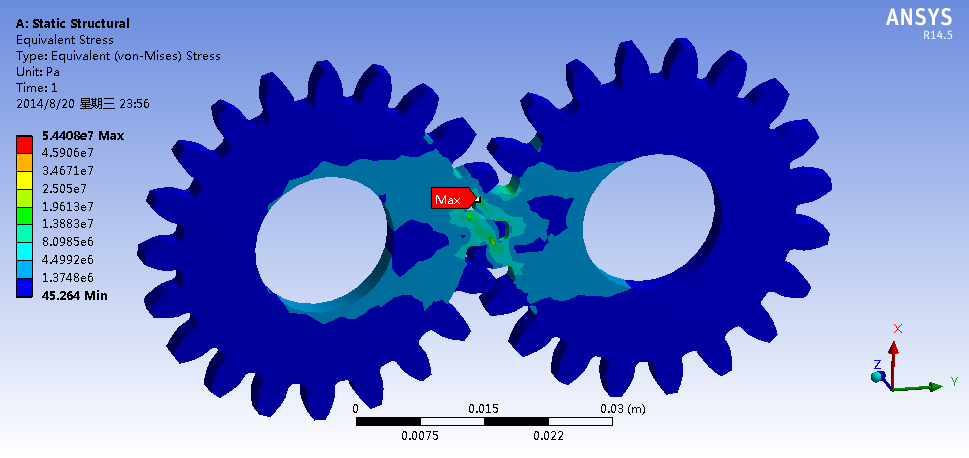算例分享:齿轮接触分析
本文摘要(由AI生成):
本文介绍了一个两齿轮啮合接触问题的建模和分析示例。首先,在DM中创建齿轮分析模型,包括绘制草图、创建Extrude对象及镜像对象、建立齿轮柱身、阵列轮齿和建立配对齿轮。然后,按照步骤完成齿轮接触分析的前处理操作,包括启动Mechanical界面、删除自动创建的接触对、上齿接触面指定和下齿接触面指定。最后,进行网格划分、施加载荷及边界条件并求解模型,以及进行结果的后处理操作。
本文给出一个两齿轮啮合接触问题的建模和分析示例。
1.问题描述
分析下图所示的齿轮接触问题。分析中假设左边齿轮固定,右边齿轮中心受到1000N.mm扭矩作用,通过接触传递力给左边的齿轮。
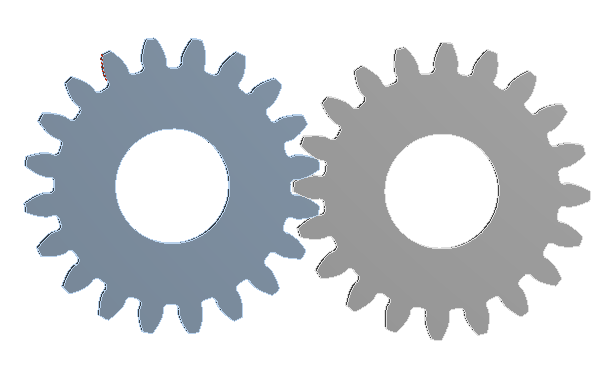
2齿轮建模过程
在DM中创建齿轮分析模型。
(1)绘制草图
切换到Sketching模式,绘制如下图所示的齿面轮廓,其中各点的坐标坐标列于表1中。
表1 坐标点
|
点号 |
1 |
2 |
3 |
4 |
5 |
6 |
|
x坐标 |
54.28 |
55.34 |
55.95 |
54.11 |
51.10 |
46.94 |
|
y坐标 |
768.03 |
778.03 |
793.03 |
808.2 |
823.42 |
838.69 |
|
点号 |
7 |
8 |
9 |
10 |
11 |
12 |
|
x坐标 |
42.08 |
36.23 |
29.28 |
22.14 |
0 |
0 |
|
y坐标 |
853.96 |
869.2 |
884.5 |
899.72 |
90 |
768.03 |
(2)创建Extrude对象及镜像对象
切换至Modeling模式,加入Extrude对象,拉伸草图Sketch1,拉伸厚度为30mm,最终的拉伸效果图如下图所示。

基于拉伸模型通过Create>Body Operation的Mirror进行镜像,结果如下图所示。
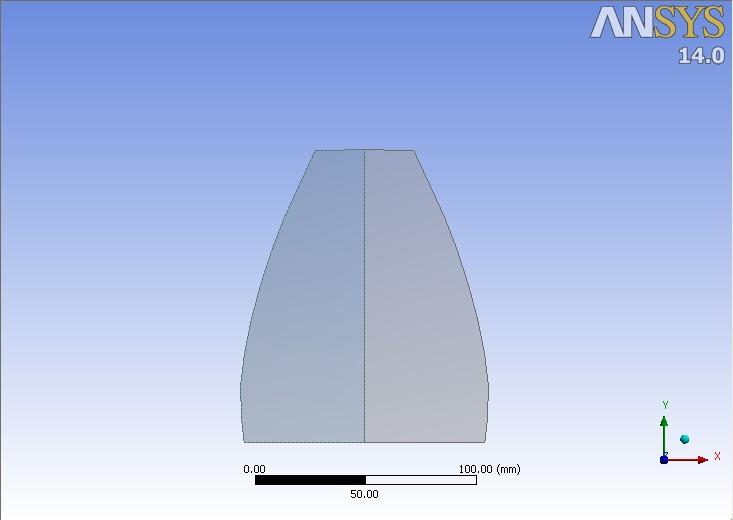
(3)建立齿轮柱身
创建草图并拉伸,如下图所示。
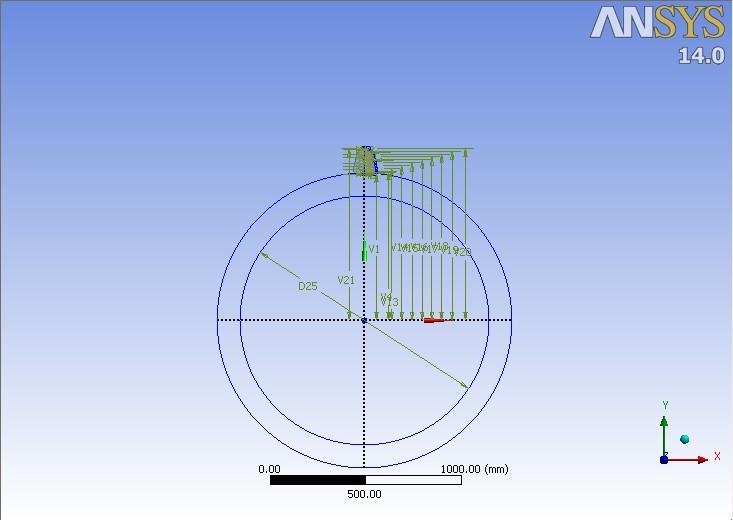

(4)阵列轮齿
通过菜单Create>Pattern加入阵列对象,Pattern Type设置为Circular,设置z轴为Axis,**份数为27份,阵列效果图如下图所示。
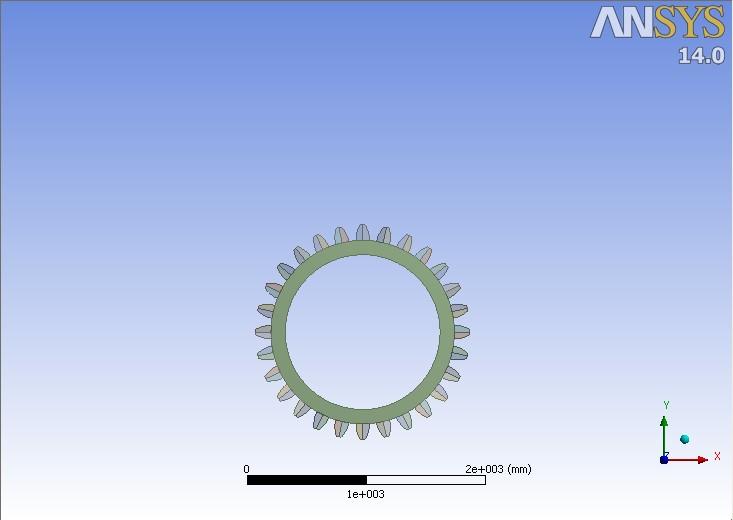
(5)建立配对齿轮
**第一个齿轮并进行旋转建立配对齿轮,如下图所示。
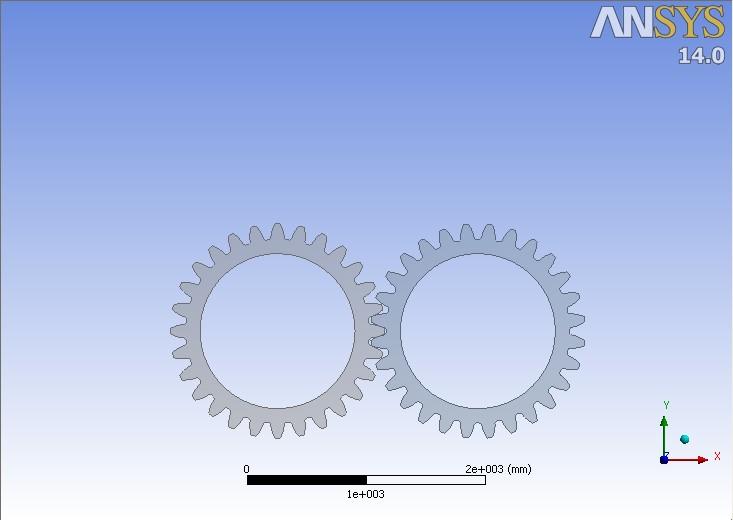
至此,齿轮分析的几何模型已经创建完成,关闭DM返回Workbench环境。
3齿轮接触分析
按照如下步骤完成齿轮分析的前处理操作。
(1)启动Mechanical界面
在Project Schematic窗口中,鼠标左键双击A4 Model单元格进入Mechanical。
(2)删除自动创建的接触对
在窗口左侧Project树中依次展开Model(A4)>Connections>Contacts,删除程序自动探测生成的接触对。
(3)上齿接触面指定
鼠标右键单击Contacts,选择Insert>Manual Contact Region,插入新的接触对,建立两个齿轮上齿接触面之间的接触关系,在其Details中的具体属性设置如下:
①在Scope中的Contact项中选择-Y向齿轮接触齿齿面;
②在Scope中的Target项中选择+Y向齿轮接触齿齿面;
③将Definition中的Type项改为Frictionless;
④将Advanced中的Formulation改为Pure Penalty,Interface Treatment项改为Adjust to Touch。
(4)下齿接触面指定
参照上一步,建立两个齿轮下齿接触面之间的接触关系如图所示。
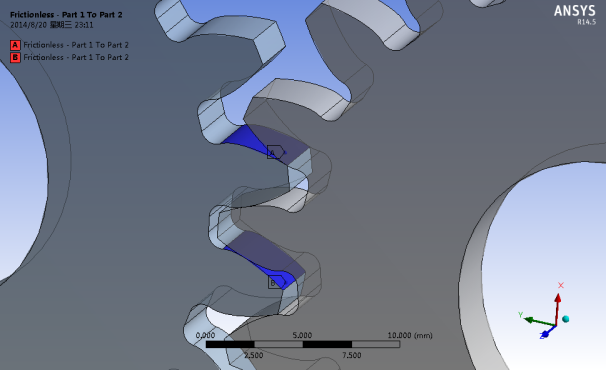
(5)网格划分
沿厚度方向设置10份,并在齿轮啮合面上设置合适的单元尺寸后,用鼠标右键单击Mesh,选择Generate Mesh,对齿轮进行网格划分。离散后的有限元模型如下图所示。
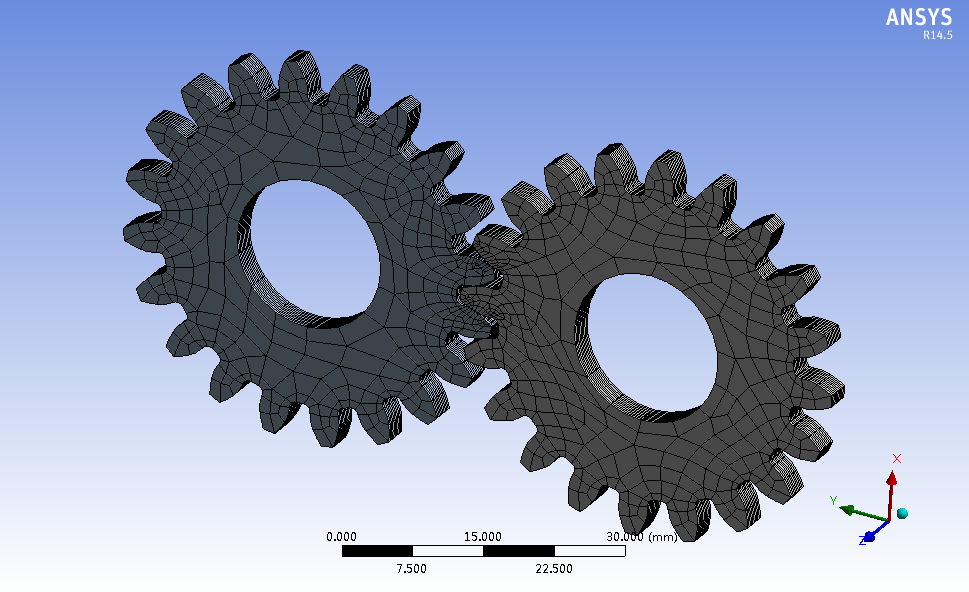
按照如下的步骤施加载荷及边界条件并求解模型。
(1)施加Fixed Support约束
选择Static Structural(A5)分支,在其上下文菜单中选择Support>Fixed Support,然后在Details中Geometry项下选择+Y方向齿轮的内圆柱面。
(2)施加Frictionless Support
选择Static Structural(A5)分支,在上下文菜单中选择Support>Frictionless Support,在Details中Geometry项下选择-Y方向齿轮的内圆柱面。
(3)施加扭矩
选择Static Structural(A5)分支,在上下文菜单中选择Loads>Moment,然后在Details中进行如下设置:
①在Geometry中选择-Y方向齿轮的内圆柱面;
②将Definition中的Define By改为Components,在Z Component中输入1Nm。
完成载荷及边界条件施加的模型如图所示。
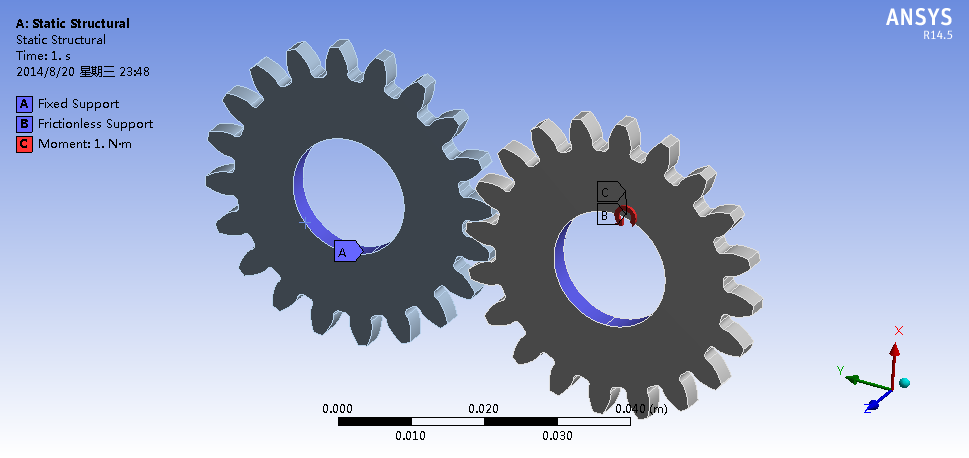
(4)选择菜单File>Save Project,保存分析项目。
(5)选择Solution(A6)分支,点Solve按钮,执行求解。
计算完成后,按照如下步骤进行结果的后处理操作。
选择Solution(A6)分支,在上下文工具栏中选择Stress>Equivalent(Von-Stress)。
鼠标右键单击Solution(A6)然后选择Evaluate All Results,图形显示窗口中绘制出齿轮上的等效应力分布云图,如下图所示。